-
概要
-
はじめに
-
Windows
-
-
VIVEストリーミングを使用する
-
VIVEストリーミング よくある質問
-
一般 (VIVEストリーミング)
- VIVEストリーミングコンピュータで起動しません。どうすればよいですか。
- ストリーミングを開始しましたが、ヘッドセットにはローディングアニメーション以外、何も表示されません。どうすればいいですか?
- VIVEストリーミングが正常にアップデートできません。どうすればいいですか?
- VIVEストリーミングWindowsをDefenderファイアウォールを介して通信させるにはどうしたらいいですか。
- PC VRタイトルのプレイを再開するにはどうすればよいですか。
- OpenXR タイトルの実行に問題がある場合、どうすればよいですか。
- PC VRタイトルをライブラリで選択しても起動しません。
- アプリをストリーミングする際に、コントローラーが正常に動作しない場合
- ワイヤレスストリーミングの設定時にQRコードをうまく読み取れない場合、どうすればよいですか。
- スクリーンショットや画面録画をコンピューターにコピーするにはどうすればよいですか。
- シーンが高すぎたり低すぎたりして、正しい位置にセンタリングされていない場合はどうすればよいですか。
- DisplayPort接続を使用している間にMRアプリをプレイできますか。
- VIVE有線ストリーミングキットまたはVIVEストリーミングケーブルでヘッドセットのバッテリーを充電することができますか?
- コンバーターのファームウェアのアップデート方法
-
性能
- VIVEストリーミングのパフォーマンスを向上させる方法
- ストリーミング時にコンテンツのジッターが発生します。どうすればいいですか。
- コンテンツの表示が乱れることが多く、思っていたようなストリーミング体験ができません。どうすればよいですか。
- VIVEストリーミングのグラフィックとパフォーマンスの設定方法
- VIVEトラッカー (Ultimate)を使用中、PCのVRストリーミングセッションが途切れる場合があります。
- ストリーミング セッションがすぐに開始されず、毎回「VIVEトラッカー (Ultimate)を準備しています」というメッセージが表示されます。
- ゲームをプレイしているときにVRで小さなエリアが白く点滅するのを見た場合はどうすればよいですか。
- 120 Hzのリフレッシュレートはサポートされていますか?
-
接続
- ヘッドセットでストリーミングセッションを開始すると、緑色の画面が表示されます。どうすればいいですか?
- ヘッドセットで何を見ているのかをどのように確認しますか?
- コンピュータがヘッドセットを認識せず、VIVE HubのUSBアイコンがグレーになっています。どうすればよいですか。
- ワイヤレスストリーミング中にヘッドセット内のコンテンツを他の人に見せるには、どうすればいいですか。
- ワイヤレスストリーミングがうまくいかないのですが、どうしたらいいですか?
- VIVE有線ストリーミングキットのVIVEストリーミングケーブルとVIVE有線ストリーミングケーブルに違いはありますか。
- コンピュータにはUSB Type-Cポートしかありませんが、VIVE有線ストリーミングキットを使用できますか。
- VIVE Focus VisionをコンピュータのDisplayPortポートに接続しているのに、まだUSBストリーミングです。
- 有線ストリーミングセッションを行っている場合でも、VIVEヘッドセットでVIVEトラッカー (Ultimate)を使用できますか?
- UDPまたはTCP送信モードはいつ使用しますか?
- ヘッドセットのバッテリーが消耗し、VIVE有線ストリーミングキットを使用しているのに接続がUSBストリーミングに切り替わってしまいます。
-
オーディオ
-
エラーメッセージ
-
-
VIVE Deskを使用する
-
VIVE Desk よくある質問
-
一般 (VIVE Desk)
-
Windows (VIVE Desk)
-
-
VIVEトラッカー (Ultimate)
-
付録
ワイヤレスでヘッドセットをコンピュータに接続する
ワイヤレスVIVE Deskセッションを開始する前に、ヘッドセットをコンピューターとペアリングする必要があります。
ヘッドセットをコンピュータに接続する前に、コンピュータとヘッドセットが準備されていることを確認してください。
- VIVE Hubサービスがコンピューターにインストールされ、実行中であること、そしてヘッドセットがオンになっていることを確認してください。
-
コンピュータをWi-Fiネットワークに接続してください。
注意:
- コンピュータとWi-Fiルーターを、イーサーネットケーブルで直接接続することが推奨されます。
- ヘッドセットが接続するWi-FiルーターがWi-Fi 5、Wi-Fi 6、またはWi-Fi 6Eをサポートしていることを確認してください。
- ヘッドセットとWi-Fiルーターが同じ部屋にあり、ヘッドセットとWi-Fiルーターの間が遮られていないことを確認してください。
- ヘッドセットを装着し、コンピュータと同じWi-Fiネットワークに接続してください。
- 設定 > 接続性 > コンピュータ接続に進みます。
-
お使いのコンピュータを選択します。
コンピュータの画面にQRコードが表示されます。QRコードの下には数字のペアリングコードも表示されます。
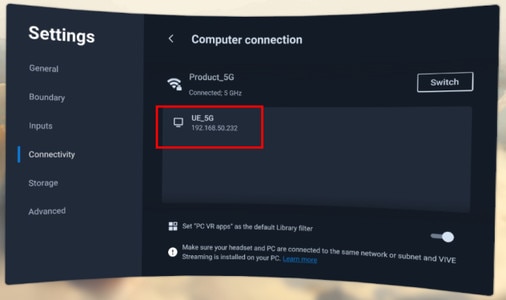
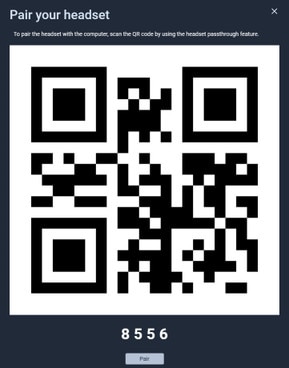
-
以下のいずれかを行って、ヘッドセットをコンピュータとペアリングします。
- ヘッドセットで、コンピュータ画面上のQRコードをスキャンします。
-
QRコードの下にあるペアリングコードがヘッドセットのペアリングコードと一致するかどうかを確認します。一致する場合は、ペアリングをクリックします。
注意: ペアリングコードは、ヘッドセットシステムバージョン1.0.999.374以降およびVIVE Hubバージョン1.2.1以降を使用している場合にのみ表示されます。
注意:- QRコードをうまく読み取れない場合は、ワイヤレスストリーミングの設定時にQRコードをうまく読み取れない場合、どうすればよいですか。をご覧ください。あるいは、2つのペアリングコードが一致することを確認し、ペアリングをクリックします。
- ヘッドセットとコンピューターのペアリングは一度だけでOKです。
参考になりましたか?
はい
いいえ
送信
ありがとうございました!フィードバックをいただければ、お役立ち情報の提供を改善してまいります。